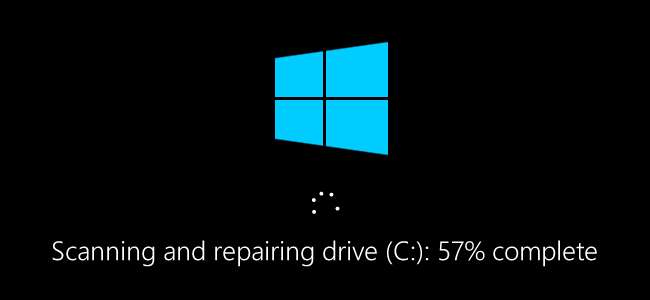
Bất cứ lúc nào bạn gặp lỗi ổ cứng — hoặc thậm chí có hành vi lạ mà thoạt đầu bạn có thể không liên quan đến ổ cứng — Kiểm tra Đĩa có thể là một cứu cánh. Dưới đây là hướng dẫn đầy đủ để sử dụng công cụ Check Disk đi kèm với mọi phiên bản Windows.
Chkdsk làm gì (và khi nào thì sử dụng)
Tiện ích Check Disk, còn được gọi là chkdsk (vì đó là lệnh bạn sử dụng để chạy nó) quét toàn bộ ổ cứng của bạn để tìm và khắc phục sự cố. Nó không phải là một công cụ quá thú vị — và việc chạy nó có thể mất một chút thời gian — nhưng nó thực sự có thể giúp ngăn ngừa các vấn đề lớn hơn và mất dữ liệu về lâu dài. Chkdsk thực hiện một số chức năng, tùy thuộc vào cách nó chạy:
- Chức năng cơ bản của Chkdsk là quét tính toàn vẹn của hệ thống tệp và siêu dữ liệu hệ thống tệp trên một ổ đĩa và sửa mọi lỗi hệ thống tệp logic mà nó tìm thấy. Các lỗi như vậy có thể bao gồm các mục nhập bị hỏng trong bảng tệp chính của tập (MFT), các bộ mô tả bảo mật kém được liên kết với tệp hoặc thậm chí dấu thời gian bị lệch hoặc thông tin kích thước tệp về các tệp riêng lẻ.
- Chkdsk cũng có thể tùy chọn quét mọi sector trên ổ đĩa đang tìm kiếm thành phần xấu . Các thành phần xấu có hai dạng: thành phần xấu mềm, có thể xảy ra khi dữ liệu được ghi sai và các thành phần xấu có thể xảy ra do hư hỏng vật lý đối với đĩa. Chkdsk cố gắng khắc phục những sự cố này bằng cách sửa chữa các thành phần xấu mềm và đánh dấu các thành phần xấu cứng để chúng không được sử dụng lại.
Điều đó nghe có vẻ rất kỹ thuật, nhưng đừng lo lắng: bạn không cần phải hiểu chi tiết về cách nó hoạt động để biết khi nào bạn nên chạy nó.
Chúng tôi khuyên bạn nên chạy chkdsk vài tháng một lần như một phần của bảo trì định kỳ cùng với việc sử dụng THÔNG MINH. dụng cụ cho các ổ đĩa hỗ trợ nó. Bạn cũng nên cân nhắc việc chạy nó bất cứ khi nào Windows tắt bất thường — chẳng hạn như sau khi mất điện hoặc hệ thống gặp sự cố. Đôi khi Windows sẽ tự động quét trong khi khởi động, nhưng thường thì bạn sẽ phải tự mình thực hiện. Ngay cả khi bạn chỉ gặp sự cố lạ với việc ứng dụng không tải hoặc gặp sự cố mà bạn không thể giải quyết theo cách khác, bạn có thể cân nhắc kiểm tra đĩa.
Ví dụ: Tôi đã từng gặp sự cố khi Outlook đột ngột bắt đầu gặp sự cố ngay sau khi tải. Sau rất nhiều lần khắc phục sự cố, quá trình quét chkdsk cho thấy tôi có các thành phần xấu nơi tệp dữ liệu Outlook của tôi được lưu trữ. May mắn thay, chkdsk đã có thể khôi phục các sector trong trường hợp của tôi và mọi thứ trở lại bình thường sau đó.
LIÊN QUAN: Giải thích các khu vực bị lỗi: Tại sao ổ cứng nhận được các khu vực xấu và bạn có thể làm gì về nó
Nếu chkdsk gặp sự cố - đặc biệt là các thành phần xấu khó - thì nó không thể sửa chữa, dữ liệu có thể trở nên không sử dụng được. Nó không có khả năng xảy ra cao, nhưng nó có thể xảy ra. Vì lý do đó, bạn phải luôn đảm bảo rằng bạn có một thói quen sao lưu tốt và sao lưu PC của bạn trước khi chạy chkdsk.
Công cụ chkdsk hoạt động khá giống nhau trong tất cả các phiên bản Windows. Chúng tôi sẽ làm việc với Windows 10 trong bài viết này, vì vậy các màn hình có thể trông hơi khác nếu bạn đang sử dụng Windows 7 hoặc 8, nhưng chkdsk hoạt động tương tự và chúng tôi sẽ chỉ ra bất kỳ quy trình nào khác nhau. Chúng tôi cũng sẽ nói về cách chạy nó từ Command Prompt, trong trường hợp bạn thậm chí không thể khởi động vào Windows.
Cách kiểm tra đĩa từ Windows
Chạy công cụ Check Disk từ màn hình Windows thật dễ dàng. Trong File Explorer, bấm chuột phải vào ổ đĩa bạn muốn kiểm tra, sau đó chọn “Thuộc tính”.
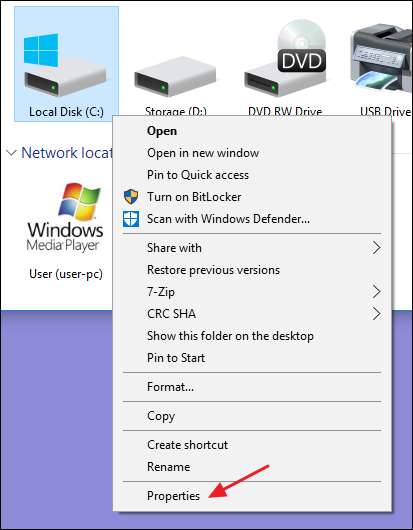
Trong cửa sổ thuộc tính, chuyển sang tab “Công cụ” và sau đó nhấp vào nút “Kiểm tra”. Trong Windows 7, nút có tên là “Kiểm tra ngay bây giờ”.
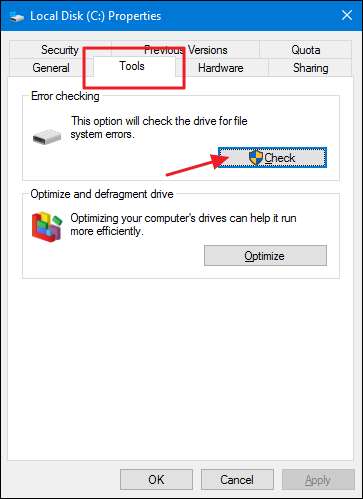
Trong Windows 8 và 10, Windows có thể thông báo cho bạn rằng nó không tìm thấy bất kỳ lỗi nào trên ổ đĩa. Bạn vẫn có thể thực hiện quét thủ công bằng cách nhấp vào “Quét ổ đĩa”. Trước tiên, thao tác này sẽ thực hiện quét mà không cố gắng sửa chữa, vì vậy nó sẽ không khởi động lại PC của bạn tại thời điểm này. Nếu quá trình quét đĩa nhanh cho thấy bất kỳ vấn đề nào, Windows sẽ hiển thị tùy chọn đó cho bạn. Tuy nhiên, nếu bạn muốn bắt buộc, bạn sẽ phải sử dụng dấu nhắc lệnh để chạy chkdsk — điều gì đó mà chúng tôi sẽ đề cập một chút ở phần sau của bài viết.
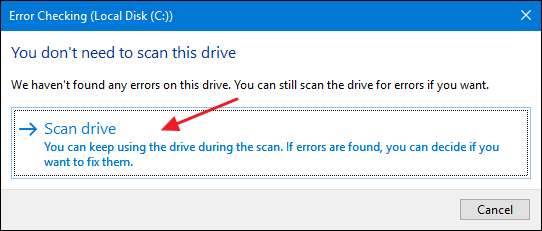
Sau khi Windows quét ổ đĩa của bạn, nếu không tìm thấy lỗi nào, bạn chỉ cần nhấp vào “Đóng”.
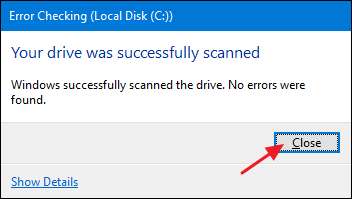
Trong Windows 7, khi nhấp vào nút “Kiểm tra ngay bây giờ”, bạn sẽ thấy hộp thoại cho phép bạn chọn một số tùy chọn bổ sung — cụ thể là bạn có muốn tự động sửa lỗi hệ thống tệp và quét tìm các thành phần xấu hay không. Nếu bạn muốn thực hiện kiểm tra đĩa kỹ lưỡng nhất, hãy tiếp tục và chọn cả hai tùy chọn, sau đó nhấp vào “Bắt đầu”. Chỉ cần lưu ý rằng nếu bạn thêm quét khu vực vào hỗn hợp, việc kiểm tra đĩa có thể mất khá nhiều thời gian. Đó có thể là điều bạn muốn làm khi không cần đến máy tính trong vài giờ.
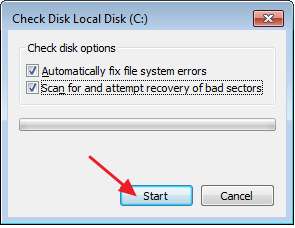
Nếu bạn chọn sửa lỗi hệ thống tệp hoặc quét các thành phần xấu, Windows sẽ không thể thực hiện quét khi đĩa đang được sử dụng. Nếu điều đó xảy ra, bạn sẽ có tùy chọn để hủy quá trình quét hoặc lên lịch kiểm tra đĩa diễn ra vào lần khởi động lại Windows tiếp theo.

Cách Kiểm tra Bật hoặc Hủy Kiểm tra Ổ đĩa đã Lên lịch
Nếu bạn không chắc liệu việc kiểm tra đĩa có được lên lịch cho lần khởi động lại tiếp theo hay không, bạn có thể dễ dàng kiểm tra tại Command Prompt. Bạn sẽ cần chạy Command Prompt với các đặc quyền quản trị. Nhấn Bắt đầu rồi nhập “dấu nhắc lệnh”. Nhấp chuột phải vào kết quả và sau đó chọn “Chạy với tư cách quản trị viên”.
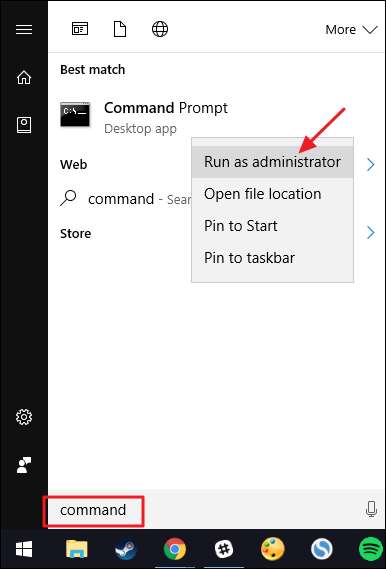
Tại dấu nhắc, hãy nhập lệnh sau — thay thế ký tự ổ đĩa nếu cần.
chkntfs c:
Nếu bạn đã lên lịch kiểm tra thủ công ổ đĩa, bạn sẽ thấy một thông báo về điều đó.
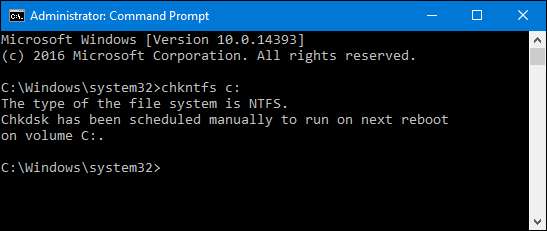
Nếu Windows đã lên lịch tự động kiểm tra ổ đĩa, bạn sẽ thấy một thông báo cho bạn biết rằng ổ đĩa bị bẩn, điều đó có nghĩa là ổ đĩa đã bị gắn cờ có lỗi tiềm ẩn. Điều này đóng vai trò là dấu hiệu cho thấy Windows sẽ chạy kiểm tra vào lần khởi động tiếp theo. Nếu không có lịch quét tự động nào được lên lịch, bạn sẽ chỉ thấy một thông báo cho biết rằng ổ đĩa không bị bẩn.
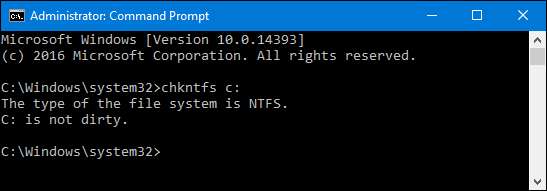
Nếu việc kiểm tra đĩa được lên lịch cho lần khởi động Windows tiếp theo nhưng bạn đã quyết định không muốn việc kiểm tra xảy ra, bạn có thể hủy việc kiểm tra bằng cách nhập lệnh sau:
chkntfs / x c:
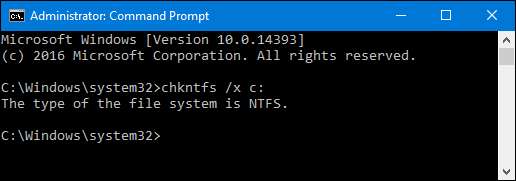
Bạn sẽ không nhận được bất kỳ loại phản hồi nào rằng quá trình quét đã bị hủy, nhưng nó sẽ như vậy. Lệnh này thực sự loại trừ ổ đĩa khỏi lệnh chkdsk cho lần bắt đầu tiếp theo. Nếu bạn khởi động lại và thấy rằng quá trình quét đã được lên lịch, Windows cũng đủ tốt để cung cấp cho bạn khoảng 10 giây để bỏ qua quá trình quét nếu bạn muốn.

Cách sử dụng lệnh ChkDsk tại Command Prompt
Nếu bạn sẵn sàng sử dụng Command Prompt (hoặc bạn phải làm vậy vì Windows không khởi động đúng cách), bạn có thể kiểm soát nhiều hơn một chút đối với quá trình kiểm tra đĩa. Ngoài ra, nếu bạn đang sử dụng Windows 8 hoặc 10, đó là cách duy nhất để buộc tính năng tự động sửa lỗi hoặc quét khu vực xấu vào hỗn hợp. Mở Command Prompt với các đặc quyền quản trị bằng cách nhấn Windows + X và chọn “Command Prompt (Admin)”. Bạn sẽ sử dụng
chkdsk
chỉ huy. Lệnh hỗ trợ một số công tắc tùy chọn, nhưng chúng tôi chủ yếu quan tâm đến hai trong số chúng:
/ f
và
/ r
.
Nếu bạn chỉ sử dụng
chkdsk
bằng lệnh của chính nó, nó sẽ quét ổ đĩa của bạn ở chế độ chỉ đọc, báo cáo lỗi nhưng không cố gắng sửa chữa chúng. Vì lý do này, nó thường có thể chạy mà không cần phải khởi động lại PC của bạn.

Nếu bạn muốn
chkdsk
để cố gắng sửa chữa các lỗi hệ thống tệp logic trong quá trình quét, hãy thêm
/ f
công tắc điện. Lưu ý rằng nếu ổ đĩa có các tệp đang được sử dụng (và có thể sẽ xảy ra), bạn sẽ được yêu cầu lên lịch quét cho lần khởi động lại tiếp theo.
chkdsk / f c:
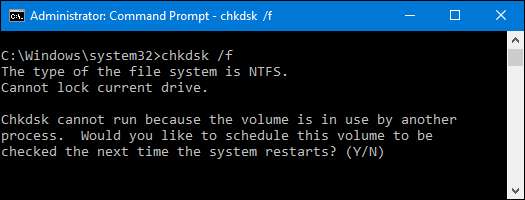
Nếu bạn muốn
chkdsk
để quét các thành phần xấu, bạn sẽ sử dụng
/ r
công tắc điện. Khi bạn sử dụng
/ r
chuyển đổi,
/ f
chuyển đổi được ngụ ý, có nghĩa là
chkdsk
sẽ quét cả lỗi logic và các thành phần xấu. Nhưng trong khi nó không thực sự cần thiết, nó cũng sẽ không ảnh hưởng gì nếu bạn ném cả hai
/ r
và
/ f
bật lệnh cùng một lúc.
chkdsk / r c:
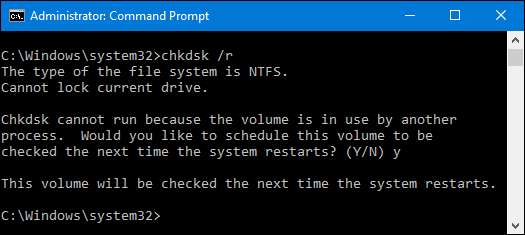
Đang chạy
chkdsk / r
cung cấp cho bạn bản quét kỹ lưỡng nhất mà bạn có thể thực hiện trên một ổ đĩa và nếu bạn có chút thời gian rảnh để kiểm tra khu vực, chúng tôi thực sự khuyên bạn nên chạy nó ít nhất là định kỳ.
Tất nhiên, có các thông số khác mà bạn có thể sử dụng với
chkdsk
. Vì vậy, vì lợi ích của sự trọn vẹn — và sự thích thú của bạn — đây là:
C: \> chkdsk /?
Kiểm tra đĩa và hiển thị báo cáo trạng thái.
CHKDSK [volume[[path]filename]]] [/F] [/V] [/R] [/X] [/I] [/C] [/L[:size]] [/B]
volume Chỉ định ký tự ổ đĩa (theo sau bởi dấu hai chấm),
điểm gắn kết, hoặc tên khối lượng.
tên tệp chỉ FAT / FAT32: Chỉ định tệp để kiểm tra phân mảnh.
/ F Sửa lỗi trên đĩa.
/ V Trên FAT / FAT32: Hiển thị đường dẫn đầy đủ và tên của mọi tệp
trên đĩa.
Trên NTFS: Hiển thị thông báo dọn dẹp nếu có.
/ R Định vị các thành phần xấu và khôi phục thông tin có thể đọc được
(ngụ ý / F).
/ L: kích thước chỉ NTFS: Thay đổi kích thước tệp nhật ký thành số được chỉ định
trên kilobyte. Nếu kích thước không được chỉ định, hiển thị hiện tại
kích thước.
/ X Buộc tháo ổ đĩa trước nếu cần.
Khi đó, tất cả các chốt điều khiển đã mở cho ổ đĩa sẽ không hợp lệ
(ngụ ý / F).
/ I Chỉ NTFS: Thực hiện kiểm tra các mục nhập chỉ mục ít mạnh mẽ hơn.
/ C Chỉ NTFS: Bỏ qua kiểm tra các chu kỳ trong thư mục
kết cấu.
/ B Chỉ NTFS: Đánh giá lại các cụm xấu trên ổ đĩa
(ngụ ý / R)
Công tắc / I hoặc / C giảm lượng thời gian cần thiết để chạy Chkdsk xuống
bỏ qua một số kiểm tra khối lượng.
Hy vọng rằng Chkdsk sẽ khắc phục mọi sự cố ổ cứng mà bạn có thể gặp phải và bạn có thể quay lại sử dụng máy tính bình thường.







